シェアフルで本人確認をして本登録する方法。本人確認にかかる時間や本人確認に落ちる原因、本人確認登録する際に注意するポイントも解説。
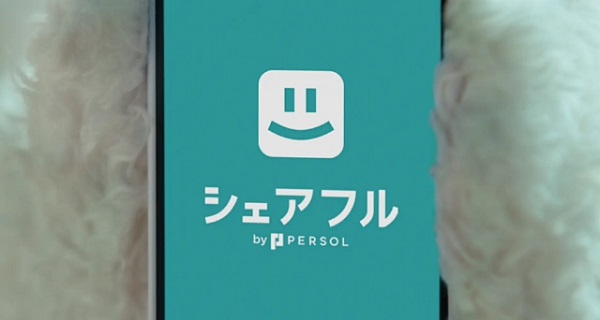
シェアフルは、パーソルが提供するワークシェアアプリです。
アプリから求人を見つけて応募ができ、スキマ時間のバイトや副業にも最適なアプリとなっています。
シェアフルには電話番号を利用した仮登録と、名前や住所などを入力して本人確認書類をアップロードする本登録があります。
働く際には本登録が必要となり、本人確認に時間を要するため、気になる求人を見つけたら早めの本登録が必要です。
本記事では、シェアフルの本登録方法について解説。本人確認にかかる時間や、本人確認審査が落ちてしまうといった時に注意したいポイントも紹介します。
【Android/iOS】「シェアフル」アプリダウンロード【PR】
目次
シェアフルの本登録(本人確認)とは?
シェアフルは、アプリ起動時にSMS認証をすることで求人の閲覧ができます。
SMS認証した時点では仮登録となり、求人に応募するなら本登録が必要です。
本登録完了後に応募が可能となるため、事前に本登録を済ませておいたほうがスムーズに求人へ応募できるでしょう。
シェアフル登録に必要な物
シェアフルの初回登録は以下の物が必要です。
・SMS受信可能な電話番号(必須)
・顔写真(本登録時)
・メールアドレス(本登録時)
・本人確認書類(運転免許証など)
・銀行口座(給与振り込み用)
前述のとおり、求人を閲覧するだけならSMSの受信できる電話番号があればOKです。
本登録をするなら、顔写真とメールアドレス、各種本人確認書類、給与振り込み用の銀行口座を用意しておくとスムーズに登録ができるでしょう。
シェアフルの本登録(本人確認)手順
実際にシェアフルで本人確認をしていきます。
今回はアプリをダウンロードし、初回のSMS認証を済ませていることを前提で解説します。
まだの人は、アプリのダウンロードと初回のSMS認証をまず済ませてから本登録の手続きをおこなってください。
「シェアフル」アプリダウンロード

1.求人を見つけて応募、必要な情報を入力する
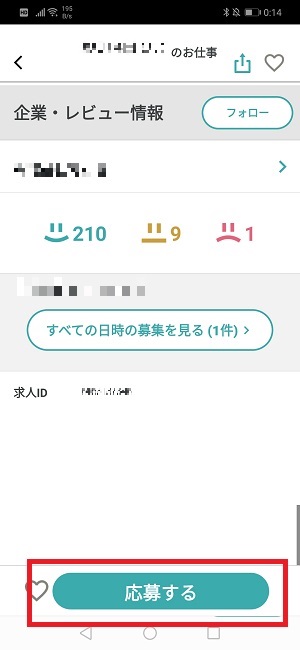
気になる求人を見つけたら、「応募する」ボタンをタップします。
本人確認がおこなわれていない状態だと、次に氏名や住所などを入力する画面へ遷移します。
なお、本人確認中に応募しようとした求人が埋まってしまう可能性もあるため、確実に応募できるといった保証はありません。
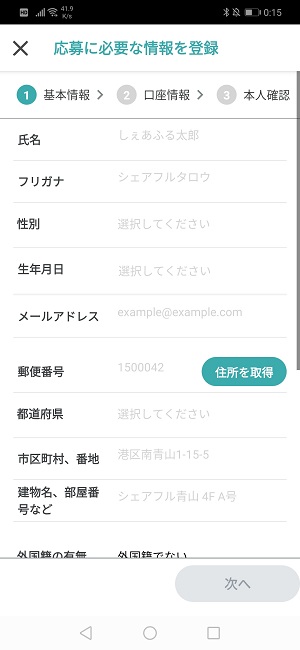
すべての情報を入力して「次へ」をタップ
氏名や住所、メールアドレスなどを入力して「次へ」ボタンをタップします。
メールアドレスは、この後のメールアドレス認証に利用するため、正確に入力をしましょう。
また、住所についても本人確認書類と一致させる必要があるため、本人確認書類どおりの住所を入力してください。
2.給与振り込み用の銀行口座を登録
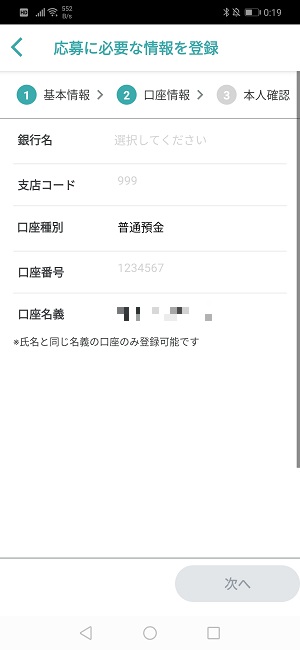
次に給与振り込み用の銀行口座を登録します。
働く人と同じ名義であることが必要なため、銀行口座の名前は自動的に反映されます。
3.本人確認書類と顔写真を登録
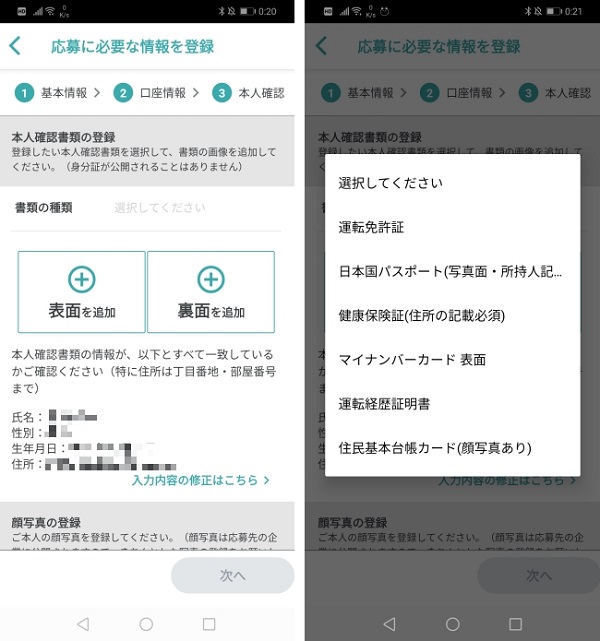
本人確認書類を用意し、表面と裏面を撮影してアップロードしましょう。
本人確認書類として登録できるものは、運転免許証やパスポート、マイナンバーカードの表面などです。
なお、マイナンバーカードは表面だけを登録するようにしてください。
裏面までアップロードすると審査に落ちてしまいます。
本人確認書類をアップロードしたら、画面を下へスクロールして顔写真を登録しましょう。
顔写真については端末に保存している写真でも大丈夫ですが、その場で撮影も可能です。
その場で撮影する写真なら、表示されるフレームに顔と上半身を当てはめて、審査に最適な写真を撮ることができます。
4.本人確認の登録を完了させる

最後に「完了する」を押下すれば、本人確認の登録は完了です。
後は、本人確認の審査結果を待ちましょう。
5.メールアドレスの確認を完了させる
最初に登録したメールアドレス宛に、メールアドレスの確認メールが届きます。
届いたメールのURLをタップしてブラウザで開くと、メールアドレスの確認は完了です。
メールが届いていない時は、メールアドレスの入力間違いがないか、迷惑メールフォルダに振り分けられていないか確認しましょう。
シェアフルの本人確認に要する審査時間は?
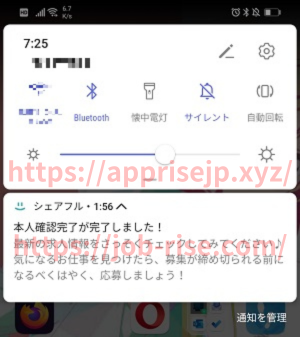
朝起きたら本人確認が完了していた。約1時間半で完了していた。
本人確認に要する時間は、最短で3時間ほどとされています。
今回は深夜にシェアフルの本人確認登録をおこないましたが、登録完了から約1時間半で審査が完了しました。
シェアフルの本人確認が、OCRなどで認識されて機械的におこなわれているのか、人による目視でおこなわれているのかはわかりませんが、審査時間はまちまちといえます。
シェアフルの本人確認審査で落ちないように注意するポイントと落ちる原因
シェアフルで早く仕事に応募したいといった場合、本人確認の審査を一発で通したいところです。
審査に落ちる原因としてありがちなのは、証明書類の写真が不鮮明であったり、住所の誤入力などです。
原因1.証明書類の写真が不鮮明
本人確認書類が不鮮明だと、住所や氏名などが入力内容と一致しているか確認できません。
アップロードする写真は、住所や氏名が鮮明であるか確認したうえでアップロードしましょう。
また、証明書類の有効期限が切れていないかもあらかじめ確認してください。
原因2.証明書類の住所と入力した住所が完全一致ではない
登録する住所は、本人確認書類と一致するように入力しましょう。
たとえば建物名(マンション名)の有無なども、本人確認と一致するように入力してください。
■正しい例(入力住所・本人確認書類住所完全一致)
入力住所
都道府県名:東京都
市区町村・番地:◯◯区1-2-3
建物名・部屋番号:あっぷらいずマンション301号室
本人確認書類住所
東京都◯◯区1-2-3 あっぷらいずマンション301号室
■審査に落ちる可能性がある例(マンション名未入力)
入力住所
都道府県名:東京都
市区町村・番地:◯◯区1-2-3
建物名・部屋番号:301号室
本人確認書類住所
東京都◯◯区1-2-3 あっぷらいずマンション301号室
■審査に落ちる可能性がある例(丁目未入力)
入力住所
都道府県名:東京都
市区町村・番地:◯◯区1-2-3
建物名・部屋番号:あっぷらいずマンション301号室
本人確認書類住所
東京都◯◯区1丁目2-3 あっぷらいずマンション301号室
基本的に、本人確認書類に記載されている住所をそのまま入力すればOKです。
自分の判断で丁目やマンション名を省略して入力すると、審査に落ちる可能性があります。
保険証のように住所を手書きする本人確認書類の場合、住所の一部が重複して記入していないかなども確認しておきましょう。
原因3.本人確認書類の不要な面をアップロードしている
本人確認書類の種類によっては、裏面のアップロードが不要です。
その例がマイナンバーカードで、裏面をアップロードすると審査に落ちてしまいます。
原因4.新パスポートをアップロードしている
シェアフルで使える本人確認書類のパスポートは、現住所を記載する所持人記入欄があるものです。
そのため、2020年2月4日以降に発給申請されたパスポートは現住所を記載する所持人記入欄が削除されているため、本人確認書類として提出ができません。
「シェアフル」アプリダウンロード


